Samsung E250 silver – страница 3
Инструкция к Мобильному Телефону Samsung E250 silver
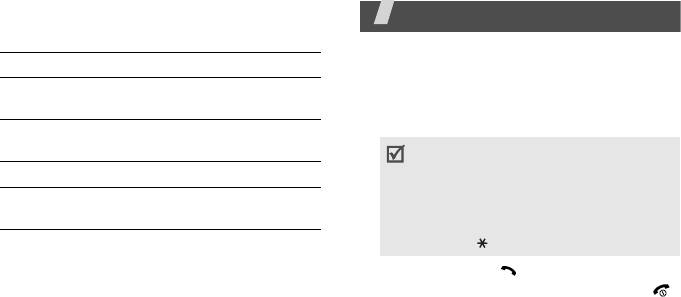
Режим ввода символов
Функции вызова
Этот режим позволяет вводить символы.
Расширенные функции вызова
Действие Клавиша
Выполнение вызова
Переход к набору
Клавиши перемещения.
символов
1. В режиме ожидания введите код региона и
телефонный номер.
Выбор символа Соответствующая
цифровая клавиша.
• Нажмите клавишу [
C
] (для удаления
последней цифры) или нажмите и
Удаление символов [
C
].
удерживайте клавишу [
C
] (для очистки всего
дисплея).
Вставка символов Программная клавиша
• Для ввода паузы между цифрами при наборе
<
Да
>.
телефонного номера нажмите и удерживайте
клавишу [].
2. Нажмите клавишу [].
3. Для завершения вызова нажмите клавишу [].
39
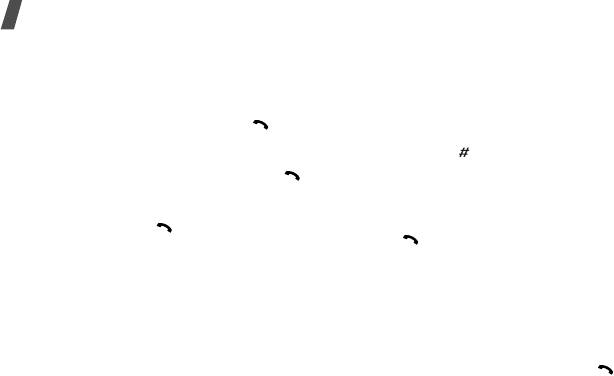
Функции вызова
Международные вызовы
Телефонные номера, хранящиеся на SIM-карте,
можно быстро вызывать, используя номера ячеек,
1. В режиме ожидания нажмите и удерживайте
назначенные этим телефонным номерам при
клавишу [
0
]. Появится символ
+
.
сохранении.
2. Введите код страны, код региона и телефонный
1. В режиме ожидания введите номер ячейки
номер, а затем нажмите клавишу [].
нужного телефонного номера и нажмите
Повторный набор номера
клавишу [].
2. При необходимости перейдите к другим
1. В режиме ожидания нажмите клавишу [] для
номерам.
отображения списка последних вызовов.
3. Для набора выбранного номера нажмите
2. Прокрутите список до нужного номера и
программную клавишу <
Вызов
> или клавишу
нажмите клавишу [].
[].
Вызов из телефонной книги
Номер, хранящийся в телефонной книге, можно
Ответ на вызов
набрать, выбрав его из списка.
стр. 48
При поступлении вызова подается звуковой сигнал
Наиболее часто используемые номера можно
и на дисплее появляется изображение входящего
назначить цифровым клавишам с помощью
вызова.
функции быстрого набора.
стр. 52
Для ответа на вызов нажмите программную
клавишу <
Принять
> или клавишу [].
40
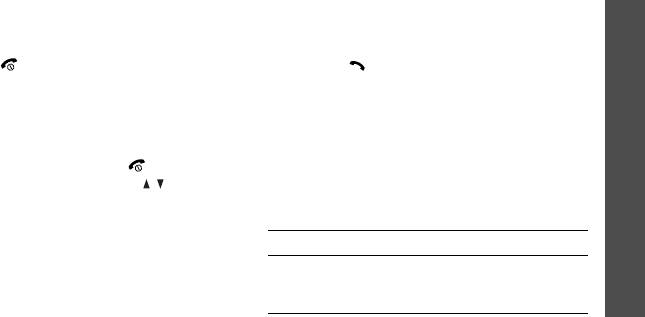
Рекомендации по ответам на вызовы
1. Нажмите программную клавишу <
Смотр.
>.
Функции вызова
• Если включен режим
Ответ
любой клавишей
,
2. При необходимости пролистайте список
для ответа на вызов можно нажать любую
пропущенных вызовов.
клавишу, кроме программной клавиши <
Отказ
>
3. Для набора выбранного номера нажмите
и клавиши [].
стр. 125
клавишу [].
• Если в качестве значения пункта
Вверх
в меню
Настройки крышки
выбрано
Принять вызов
,
Использование телефонной
для ответа на вызов достаточно открыть
гарнитуры
телефон.
стр. 122
• Чтобы отклонить вызов, нажмите программную
Телефонная гарнитура позволяет выполнять и
клавишу <
Отказ
> или клавишу [].
принимать вызовы, не держа телефон в руках.
• Нажмите и удерживайте клавишу [ / ], чтобы
Подключите телефонную гарнитуру к разъему на
отклонить вызов или отключить звуковой
левой стороне телефона. Кнопка на гарнитуре
сигнал, в зависимости от значения параметра
работает следующим образом.
Клавиша громкости
.
стр. 125
Действие Клавиша
Просмотр списка пропущенных
Повтор последнего
Нажмите клавишу, а
вызова
затем нажмите ее
вызовов
снова и не отпускайте.
Количество пропущенных вызовов (если они есть)
отображается на экране.
41
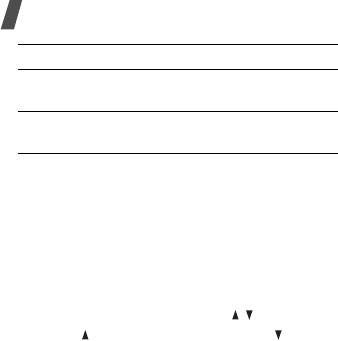
Функции вызова
Удержание и извлечение вызова
Действие Клавиша
Чтобы перевести вызов в режим удержания или
Ответ на вызов Нажмите и
извлечь его, нажмите программную клавишу
удерживайте кнопку.
<
Удерж.
> или <
Извл.
>.
Завершение вызова Нажмите и
удерживайте кнопку.
Выполнение второго вызова
Во время разговора можно выполнить еще один
вызов, если сеть поддерживает такую
Функции, доступные во время
возможность.
звонка
1. Нажмите программную клавишу <
Удерж.
>,
Во время разговора можно использовать ряд
чтобы перевести текущий вызов в режим
функций.
удержания.
2. Выполните второй вызов обычным способом.
Регулировка громкости во время звонка
3. Для переключения между вызовами нажимайте
Для регулировки громкости динамика во время
программную клавишу <
Перекл.
>.
разговора пользуйтесь клавишей [ / ].
4. Чтобы завершить удерживаемый вызов,
Нажмите [] для увеличения громкости, [ ] — для
нажмите программную клавишу <
Опции
> и
уменьшения.
выберите пункт
Завершить
удерживаемый
.
42
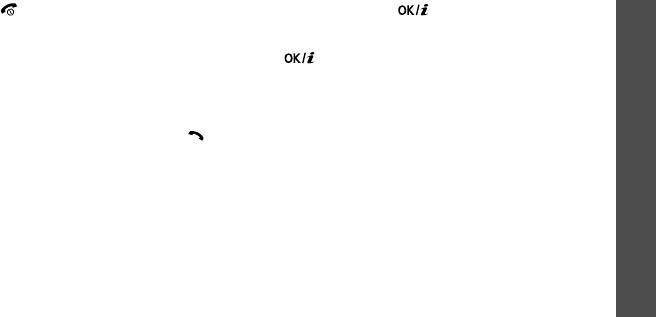
5. Чтобы завершить текущий вызов, нажмите
Чтобы включить функцию громкоговорящей связи,
Функции вызова
клавишу [].
нажмите клавишу [ ], а затем нажмите
программную клавишу <
Да
>. Чтобы переключиться
Ответ на второй вызов
на использование динамика, нажмите клавишу
[] еще раз.
Во время разговора можно ответить на входящий
вызов, если данная услуга поддерживается сетью и
активизирована функция ожидания вызова.
Функции, доступные во время
стр. 131
вызова
1. Для ответа на вызов нажмите клавишу [ ].
Во время вызова программная клавиша <
Опции
>
Первый вызов будет автоматически переведен в
предоставляет доступ к следующим функциям.
режим удержания.
•
Переключить на гарнитуру
/
Переключить на
2. Для переключения между вызовами нажимайте
телефон
. Переключение вызова на гарнитуру
программную клавишу <
Перекл.
>.
Bluetooth или устройство громкой связи либо
обратно на телефон. Для использования этой
Использование громкой связи
функции сначала необходимо подключить
Функция громкой связи позволяет говорить по
гарнитуру или устройство громкой связи к
телефону, когда он удален от пользователя на
телефону.
стр. 64
небольшое расстояние.
43
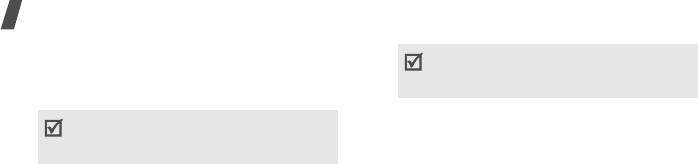
Функции вызова
•
Четкость голоса Вкл.
/
Четкость голоса Выкл
.
Для управления автоответчиком или соединения
Улучшение слышимости путем подавления
с компьютеризированной телефонной системой
посторонних шумов при разговоре по телефону
необходимо выбрать пункт
Вкл. звук клавиш
.
в шумном месте.
•
Телефонная книга
. Доступ к списку контактов.
При использовании функции громкоговорящей
•
Отправить DTMF
. Передача сигналов DTMF
связи необходимо сначала отключить ее, чтобы
(Dual tone multi-frequency — двухтональные
использовать функцию четкости голоса.
многочастотные сигналы) в виде группы.
•
Усиление микрофона
/
Выкл. усиление
Сигналы DTMF используются в телефонах для
микрофона
. Включение и выключение тихого
тонового набора номера; они слышны при
режима. В режиме усиления микрофона
нажатии цифровых клавиш. Эта функция
чувствительность микрофона автоматически
удобна для ввода пароля или номера счета при
повышается до такой степени, что собеседник
работе с банковскими службами и другими
сможет слышать ваш голос, даже если вы
автоматизированными системами.
будете говорить шепотом.
•
Сообщение
. Чтение входящих сообщений и
•
Выкл. звук
/
Вкл. звук
. Выключение микрофона
отправка новых сообщений.
стр. 72
телефона, чтобы собеседник не мог вас
•
Объединить
. Организация конференц-вызова
слышать, или включение микрофона.
посредством добавления абонента,
•
Выкл. звук клавиш
/
Вкл. звук клавиш
.
находящегося в состоянии удержания, к
Включение или выключение тональных
текущему вызову. В конференц-вызове могут
сигналов клавиатуры.
участвовать не более пяти абонентов.
44
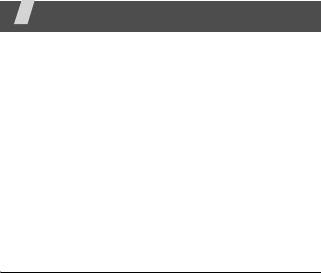
•
Разделить
. Конфиденциальный разговор с
Функции меню
выбранным участником конференции. Другие
участники вызова могут продолжать говорить
В этом разделе перечислены все пункты меню
между собой. Чтобы после завершения
частного разговора оба участника этого
Журнал звонков
(меню 1)
разговора вернулись к конференции, выберите
пункт
Объединить
.
Данное меню позволяет просматривать исходящие,
•
Перевести вызов
. Передача текущего вызова
входящие или пропущенные вызовы и
абоненту, находящемуся в состоянии
продолжительность звонков. Кроме того, можно
удержания. Два абонента смогут разговаривать
просматривать стоимость звонков, если эта
между собой, но пользователь телефона будет
функция поддерживается SIM-картой.
отключен от разговора.
Для доступа в меню нажмите в режиме ожидания
•
Удалить
. Отключение выбранного участника.
программную клавишу <
Меню
> и выберите пункт
•
Завершить удерживаемый
. Отключение
Журнал звонков
.
удерживаемого вызова.
Последние вызовы
(меню 1.1)
•
Сервисы SIM
. Доступ к специальным услугам,
таким как новости, прогнозы погоды,
В этом меню отображаются последние исходящие,
развлечения и средства адресации,
входящие и пропущенные вызовы.
предоставляемым SIM-картой. Эта функция
доступна при использовании SIM-карты,
поддерживающей меню SIM AT.
45
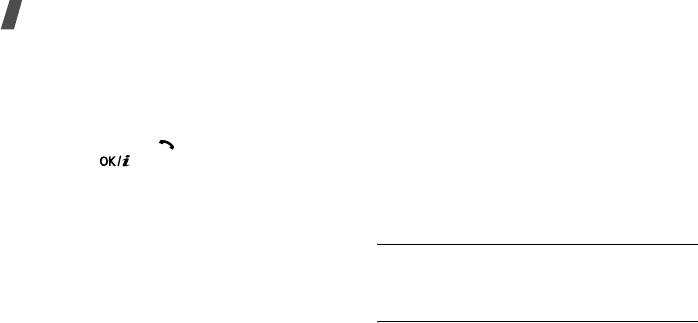
Функции меню
Доступ к журналу звонков
•
Черный список
. Формирование списка
номеров для отклонения. Вызовы,
1. Для выбора типа вызова нажимайте клавиши
выполненные с телефонных номеров из
[Влево] и [Вправо].
данного списка, приниматься не будут.
2. Для прокрутки списка вызовов используйте
•
Добавить в черный список
. Добавление
клавиши [Вверх] и [Вниз].
номера в черный список.
3. Нажмите клавишу [] для набора номера или
•
Просмотр сведений о контакте
. Просмотр
клавишу [] для просмотра сведений о
сведений о контакте (если сведения о
вызове.
вызывающем абоненте присутствуют в
телефонной книге).
Функции работы с журналом звонков
В списке вызовов программная клавиша <
Опции
>
Пропущенные
(меню 1.2)
предоставляет доступ к следующим пунктам меню.
•
Свойства
. Информация о вызове.
В этом меню отображаются последние
•
Вызов
. Вызов выбранного номера.
неотвеченные вызовы.
•
Добавить в контакты
. Сохранение номера в
Исходящие
(меню 1.3)
телефонной книге.
•
Отправить сообщение
. Отправка SMS- или
Данное меню позволяет просмотреть последние
MMS-сообщения.
исходящие вызовы.
•
Удалить
. Удаление выделенной записи или
всех записей вызовов.
46
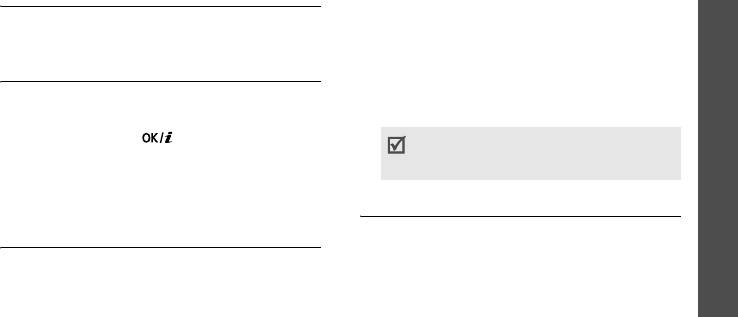
Входящие
(меню 1.4)
•
Последнего
. Продолжительность последнего
Функции меню
вызова.
Данное меню позволяет просмотреть последние
•
Исходящих
. Общая продолжительность всех
принятые вызовы.
исходящих вызовов.
•
Входящих
. Общая продолжительность всех
Удалить все
(меню 1.5)
входящих вызовов.
Данное меню позволяет удалить все записи любого
•
Сброс
таймеров
. Сброс счетчиков вызовов.
Журнал звонков
типа вызовов.
Потребуется ввести пароль телефона.
1. Нажмите клавишу [ ], чтобы выбрать типы
На заводе-изготовителе устанавливается пароль
вызовов для удаления.
00000000
. Этот пароль можно изменить.
2. Нажмите программную клавишу <
Удалит
.
>.
стр. 133
3. Для подтверждения удаления нажмите
программную клавишу <
Да
>.
Стоимость
(меню 1.7)
(меню 1)
Продолжительность
(меню 1.6)
Данная сетевая функция отображает стоимость
звонков. Наличие этого меню зависит от SIM-карты.
Данное меню позволяет просмотреть
Оно не предназначено для сверки с
продолжительность исходящих и входящих
выставляемыми счетами.
звонков. Фактическая продолжительность
•
Последнего
. Стоимость последнего вызова.
разговоров, за которую оператор сети выставляет
счет, может отличаться от этих данных.
47
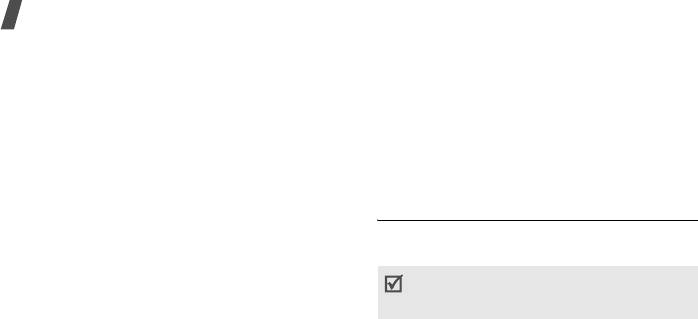
Функции меню
•
Общая
. Суммарная стоимость всех вызовов.
Телефонная книга
(меню 2)
Если общая стоимость превышает
Телефонные номера можно хранить на SIM-карте и
максимальное значение, указанное в пункте
в памяти телефона. Это отдельные места
Задать
максимальную
, новые вызовы можно
хранения, но они используются как единая
будет сделать только после сброса счетчика.
телефонная книга.
•
Максимальная
. Максимальная стоимость,
Чтобы открыть это меню, нажмите в режиме
указанная в пункте
Задать
максимальную
.
ожидания программную клавишу <
Меню
> и
•
Сброс
счетчиков
. Сброс показателей
выберите пункт
Телефонная книга
.
счетчиков стоимости.
•
Задать
максимальную
. Установка
Контакты
(меню 2.1)
максимально допустимой стоимости вызовов.
•
Стоимость единицы
. Указание цены на
Данное меню предназначено для поиска номеров в
единицу измерения для расчета стоимости
телефонной книге.
вызовов.
Для быстрого доступа к этому меню в режиме
ожидания нажмите программную клавишу
<
Контакты
>.
Поиск контакта
1. Введите несколько первых букв имени, которое
требуется найти.
48
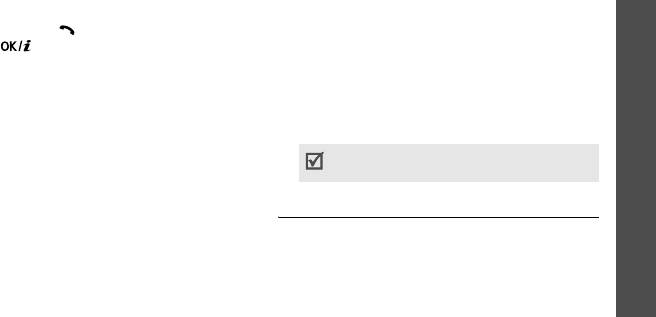
2. Выберите в списке нужный контакт.
•
Отправить по
. Отправка контакта по SMS,
Функции меню
MMS, E-mail или через Bluetooth.
3. Прокрутите список до нужного номера и
нажмите клавишу [] для набора номера или
•
Удалить
. Удаление выбранного контакта.
клавишу [] для изменения сведений о
•
Сделать основным номером
. Установить
контакте.
выбранный номер как номер по умолчанию для
данного контакта.
Функции работы с телефонной книгой
•
Печать через Bluetooth
. Печать сведений о
При просмотре сведений о контакте программная
Телефонная книга
контакте посредством подключения телефона к
клавиша <
Опции
> предоставляет доступ к
принтеру через Bluetooth.
следующим функциям.
Некоторые принтеры могут оказаться
•
Редактировать
. Изменение сведений о
несовместимыми с данным телефоном.
контакте.
•
Отправить сообщение
. Отправка SMS- или
Контакты FDN
(меню 2.2)
MMS-сообщения на выбранный номер,
(меню 2)
отправка MMS-сообщения или сообщения
Это меню предназначено для создания списка
электронной почты на выбранный адрес.
контактов, которые можно использовать в режиме
•
Копировать
. Копирование выбранного номера
фиксированного набора, если SIM-карта
в память телефона, на SIM-карту или в список
поддерживает эту функцию. В этом режиме
фиксированных номеров.
исходящие вызовы возможны только на указанные
•
Копировать в тел.
.
Копирование адреса
телефонные номера.
электронной почты и имени в новый контакт.
49

Функции меню
Создать контакт
(меню 2.3)
Включить режим фиксированного набора можно в
меню
Режим FDN
.
стр. 133
Данное меню служит для добавления новых
контактов в телефонную книгу.
Добавление контакта
1. Нажмите программную клавишу <
Опции
> и
Сохранение контакта в памяти телефона
выберите пункт
Добавить
.
1. Выберите пункт
Телефон
.
2. Введите код PIN2 и нажмите программную
2. Измените или введите следующие сведения о
клавишу <
Да
>.
контакте.
3. Введите следующие сведения о контакте.
•
Имя
/
Фамилия
. Имя абонента.
•
Имя
. Имя абонента.
•
Мобильный
/
Домашний
/
Рабочий
/
Факс
/
•
Номер
. Телефонный номер.
Другой
. Добавьте номер в любую из
•
Ячейка
. Номер ячейки памяти.
категорий.
4. Для сохранения контакта нажмите программную
Чтобы изменить тип номера, нажмите
клавишу <
Сохран.
>.
программную клавишу <
Опции
> и выберите
пункт
Изменить тип
.
Функции работы с контактами
•
. Адрес электронной почты.
Нажав программную клавишу <
Опции
>, из списка
номеров FDN можно получать доступ к тем же
функциям работы с контактами, что и из
телефонной книги.
50
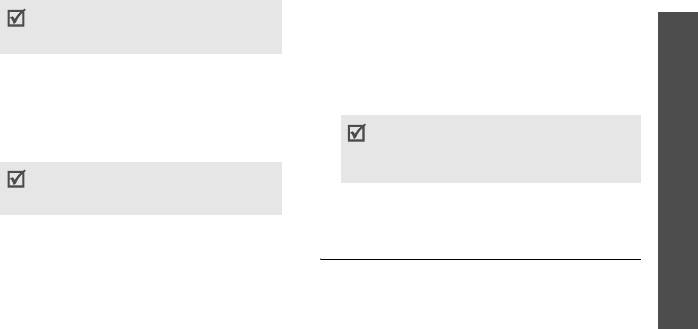
Сохранение контакта на SIM-карте
Можно задать расширения имен доменов и
Функции меню
извлечь их, нажав программную клавишу
1. Выберите вариант
SIM
.
<
Опции
> и выбрав пункт
E-mail адрес
.
2. Введите следующие сведения о контакте.
•
Фотоопределитель
. Изображение, которое
•
Имя
. Имя абонента.
будет выводиться на дисплей при
•
Номер
. Телефонный номер.
поступлении вызова от этого абонента.
•
Ячейка
. Номер ячейки памяти.
•
Звонок
. Мелодия звонка, которая будет
Телефонная книга
Чтобы добавить изображение идентификатора
воспроизводиться при поступлении вызова
абонента, мелодию звонка или группу
от этого абонента.
абонентов, контакт необходимо сохранить в
Значения параметров
Фотоопределитель
и
памяти телефона.
Звонок
имеют более высокий приоритет, чем
параметры группы.
3. Для сохранения контакта нажмите программную
клавишу <
Сохран.
>.
•
Группа абонентов
. Выбор группы
(меню 2)
абонентов для данного контакта.
Группа абонентов
(меню 2.4)
•
Заметки
. Дополнительные сведения об
абоненте.
Данное меню предназначено для распределения
контактов по группам.
3. Для сохранения контакта нажмите программную
клавишу <
Сохран.
>.
51

Функции меню
Добавление записей в группу абонентов
•
Удалить
. Удаление выбранной группы. Члены
группы при этом не удаляются из телефонной
1. Выберите группу абонентов.
книги.
2. Нажмите программную клавишу <
Добав.
>.
3. Для выбора нужного контакта нажмите клавишу
Быстрый набор
(меню 2.5)
[].
Это меню позволяет назначить восьми часто
4. Нажмите программную клавишу <
Опции
> и
используемым телефонным номерам цифровые
выберите пункт
Добавить
.
клавиши (2–9) для быстрого набора.
Управление группами абонентов
Назначение номеров быстрого набора
В списке групп нажмите программную клавишу
1. Выберите цифровую клавишу от
2
до
9
.
<
Опции
> для доступа к следующим функциям.
Клавиша
1
зарезервирована для сервера
•
Просмотреть
. Отображение списка участников
голосовой почты.
выбранной группы.
2. Нажмите программную клавишу <
Опции
> и
•
Добавить
. Добавление новой группы.
выберите пункт
Добавить
→
Контакт
или
•
Редактировать
. Изменение свойств выбранной
Контакт FDN
.
группы.
3. Выберите контакт из списка.
•
Отправить сообщение
. Отправка выбранным
4. Если для контакта указано несколько номеров,
членам группы SMS- или MMS-сообщения либо
выберите нужный.
сообщения электронной почты.
52
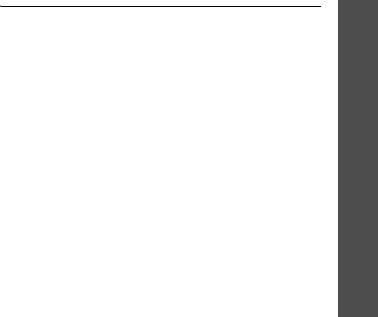
Управление записями быстрого набора
Моя визитка
(меню 2.6)
Функции меню
На экране быстрого набора программная клавиша
Данное меню служит для создания визитной
<
Опции
> предоставляет доступ к следующим
карточки и ее отправки абонентам.
функциям.
•
Добавить
. Назначение телефонного номера
Сохранение визитки
незанятой клавише. Номер можно извлечь из
Создание визитной карточки выполняется так же,
телефонной книги или списка номеров FDN.
как сохранение телефонного номера в памяти
Телефонная книга
•
Просмотреть
. Отображение имени и номера,
телефона.
стр. 50
назначенных выбранной клавише.
•
Изменить
. Назначение клавише другого
Функции работы с визитками
телефонного номера.
После сохранения визитки программная клавиша
•
Удалить
. Удаление настроек быстрого набора
<
Опции
> предоставляет доступ к следующим
для выбранной клавиши.
функциям.
(меню 2)
•
Редактировать
. Изменение визитной карточки.
Вызов номера быстрого набора
•
Отправить по
. Отправка визитной карточки по
В режиме ожидания нажмите и удерживайте
SMS, MMS, E-mail или Bluetooth.
клавишу, соответствующую нужному номеру.
•
Обмен визитной карточкой
. Обмен визитными
карточками с другим абонентом посредством
Bluetooth.
53
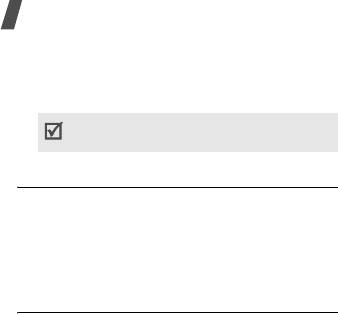
Функции меню
•
Удалить
. Удаление визитной карточки.
•
Сохранять контакты в
. Выбор области памяти
•
Печать через Bluetooth
. Печать визитной
по умолчанию для сохранения контактов. Если
карточки посредством подключения телефона к
выбран параметр
Всегда запрашивать
, при
принтеру через Bluetooth.
каждом сохранении номера телефон будет
предлагать выбрать область памяти.
Некоторые принтеры могут оказаться
•
Копировать все
. Копирование всех
несовместимыми с данным телефоном.
сохраненных на SIM-карте контактов в память
телефона или наоборот.
Свой номер
(меню 2.7)
•
Сортировать по
. Сортировка контактов по
имени или фамилии.
Эта функция предназначена для просмотра
собственных телефонных номеров или назначения
•
Удалить все
. Удаление всех контактов из
имени каждому из них. Внесенные здесь
памяти телефона, с SIM-карты, из списка FDN
изменения не влияют на фактические абонентские
или из всех перечисленных источников.
номера, записанные на SIM-карте.
•
Состояние памяти
. Отображение числа
контактов, сохраненных в телефонной книге.
Настройки
(меню 2.8)
Это меню предназначено для управления
телефонной книгой.
54
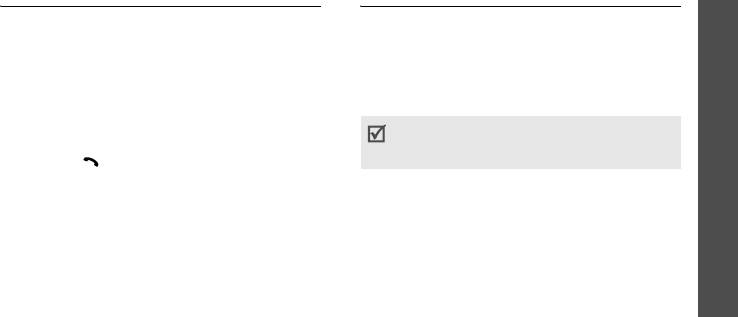
Каталог сервисов
(меню 2.9)
МР3-плеер
(меню 3.1)
Функции меню
Данное меню служит для просмотра телефонных
Данное приложение предназначено для
номеров услуг, предоставляемых оператором
прослушивания музыки. Сначала необходимо
мобильной связи, включая номера вызова служб
сохранить музыкальные файлы в память
экстренной помощи и справочной службы. Данное
телефона. Чтобы повысить качество
меню доступно, если SIM-карта поддерживает
воспроизведения музыки, можно использовать
телефонные номера услуг.
дополнительную стереогарнитуру Bluetooth.
Приложения
1. Перейдите к нужному номеру.
Стандартные гарнитуры и монофонические
гарнитуры Bluetooth несовместимы с данным MP3-
2. Нажмите программную клавишу <
Вызов
> или
плеером.
клавишу [].
(меню 3)
Загрузка и получение музыкальных файлов
Приложения
(меню 3)
Телефон позволяет прослушивать файлы
Это меню позволяет запускать Java-приложения,
форматов *.mp3, *.aac, *.aac+ и *.m4a.
воспроизводить музыкальные файлы и
Чтобы сохранить музыкальные файлы в памяти
редактировать фотографии, а также использовать
телефона, используйте следующие способы.
функции Bluetooth.
• Загрузка с помощью беспроводного
Для доступа в данное меню нажмите в режиме
подключения к Интернету.
стр. 68
ожидания программную клавишу <
Меню
> и
выберите пункт
Приложения
.
55
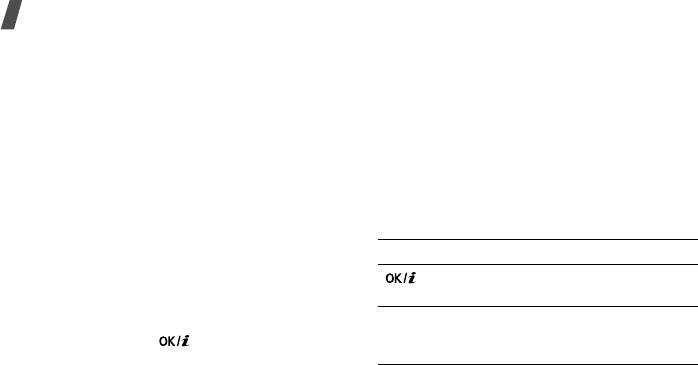
Функции меню
• Загрузка с компьютера с помощью
Воспроизведение музыкальных файлов
дополнительной программы Samsung PC Studio
1. На экране MP3-плеера нажмите программную
Руководство пользователя Samsung PC
клавишу <
Опции
> и выберите пункт
Studio
Воспроизвести
.
• Получение через подключение Bluetooth.
2. Чтобы воспроизводить музыку через динамик
стр. 66
телефона, выберите пункт
Телефон
.
• Скопировать файлы на карту памяти и
Чтобы использовать гарнитуру Bluetooth,
установить ее в телефон.
стр. 34
выберите пункт
Bluetooth
стереогарнитура
для поиска гарнитуры и подключения к ней.
Создание списка воспроизведения
При воспроизведении пользуйтесь следующими
Чтобы музыкальные файлы можно было
клавишами.
воспроизводить, их следует добавить в список
воспроизведения. Для этого выполните следующие
Клавиша Назначение
действия.
Приостановка или возобновление
1. В режиме MP3-плеера нажмите программную
воспроизведения.
клавишу <
Опции
> и выберите пункт
Добавить
музыку
→
ячейка памяти.
Влево Возврат к предыдущему файлу.
Удерживайте для прокрутки файла
2. Нажмите клавишу [ ], чтобы выбрать
назад.
нужные файлы, а затем нажмите программную
клавишу <
Добав.
>.
56
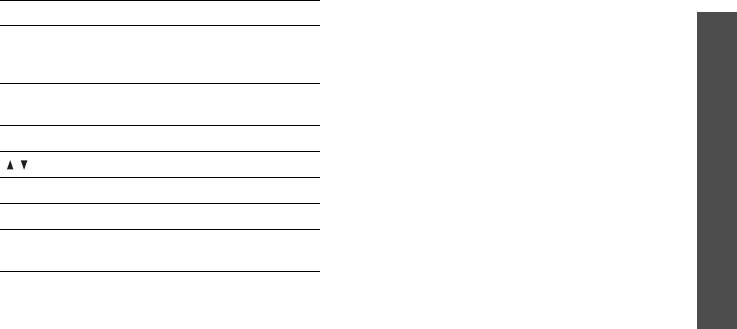
Функции, доступные при работе с MP3-
Клавиша Назначение
Функции меню
плеером
Вправо Переход к следующему файлу.
В режиме MP3-плеера программная клавиша
Удерживайте для прокрутки файла
<
Опции
> предоставляет доступ к следующим
вперед.
функциям.
Вверх Отображение текущего списка
•
Воспроизвести
. Воспроизведение выбранного
воспроизведения.
файла через динамик телефона или
Приложения
стереогарнитуру Bluetooth.
Вниз Остановка воспроизведения.
•
Воспроизвести
/
Пауза
. Запуск или
/ Регулировка громкости.
приостановка воспроизведения.
•
Передать на стереогарнитуру Bluetooth
/
1
Выбор режима повтора.
Переключить на телефон
. Переключение
(меню 3)
2
Изменение типа визуализации.
воспроизведения звука на гарнитуру Bluetooth
или на динамик телефона.
3
Переход в режим воспроизведения
•
Открыть список воспроизведения
.
записей в случайном порядке.
Отображение текущего списка воспроизведения
или всех списков воспроизведения.
•
Удалить из списка
. Удаление выбранного
файла из списка воспроизведения.
57

Функции меню
•
Отправить по
. Отправка файла по MMS, E-mail
•
Ключ реактивации
. Получение нового ключа,
или через Bluetooth.
когда срок действия ключа выбранного DRM-
•
Установить как
. Выбор файла в качестве
файла еще не истек.
мелодии звонка, звука будильника или
•
Управление ключами
. Управление
опознавательного сигнала для записи
приобретенными лицензионными ключами.
телефонной книги.
•
Быстрый доступ
. Отображение функций
•
Настройки
. Изменение стандартных
клавиш, управляющих воспроизведением.
параметров воспроизведения музыкальных
файлов.
Открытие списка воспроизведения
Режим повтора
. Выбор режима повтора.
На экране MP-3 плеера нажмите клавишу [Вверх].
Случайный порядок
. Переход в режим
Программная клавиша <
Опции
> предоставляет
воспроизведения записей в случайном порядке.
доступ к следующим функциям.
Визуализация
. Изменение анимации
•
Воспроизвести
. Воспроизведение выбранного
воспроизведения.
файла через динамик телефона или
Громкость
. Установка уровня громкости.
стереогарнитуру Bluetooth.
•
Свойства
. Просмотр свойств файла.
•
Добавить музыку
. Добавление файлов в
•
Ключ активации
. Получение нового ключа
список воспроизведения.
лицензии в случае истечения срока действия
•
Изменить порядок файлов
. Перемещение
ключа для указанного файла, защищенного
выбранного файла на нужную позицию в списке
системой управления цифровым доступом
воспроизведения.
(DRM).
58



